Créer des images à partir de diapositives PowerPoint

Ce qu’il faut savoir
- Sélectionnez la diapositive que vous souhaitez enregistrer en tant qu’image, puis accédez à Fichier > Enregistrer sous (PC) ou Fichier > Exporter (Mac).
- Choisissez un emplacement et un nom de fichier, puis sélectionnez Enregistrer sous le type et choisissez un format d’image (GIF, JPEG, PNG, TIFF, BMP ou WMF).
- Enregistrez la diapositive puis exportez-la.
Cet article explique comment enregistrer une diapositive PowerPoint en tant qu’image afin de pouvoir l’afficher dans n’importe quelle visionneuse d’images ou l’importer dans vos documents et feuilles de calcul. Les instructions s’appliquent à PowerPoint 2019, 2016, 2013, 2010 ; PowerPoint pour Microsoft 365, PowerPoint Online et PowerPoint pour Microsoft 365 pour Mac, PowerPoint 2019 pour Mac et PowerPoint 2016 pour Mac.
Choisissez un format d’image pour les diapositives PowerPoint
Pour exporter des diapositives PowerPoint vers des images, il vous suffit de sélectionner la diapositive et de sélectionner un format d’image. Enregistrez une seule diapositive sur une image ou créez plusieurs images en enregistrant chaque diapositive individuelle dans un fichier image différent.
Pour enregistrer des diapositives PowerPoint en tant qu’images:
- Avant de convertir des diapositives en images, enregistrez votre présentation PowerPoint au format PPTX ou PPT afin de ne pas perdre votre travail.
- Sélectionnez la diapositive que vous souhaitez enregistrer en tant qu’image. Si vous souhaitez convertir toutes les diapositives en images, sélectionnez n’importe quelle diapositive.
- Sélectionnez Fichier > Enregistrer sous. Dans PowerPoint pour Mac, sélectionnez Fichier > Exporter.
- Choisissez l’emplacement où vous souhaitez enregistrer le fichier et entrez un nom pour le fichier image.
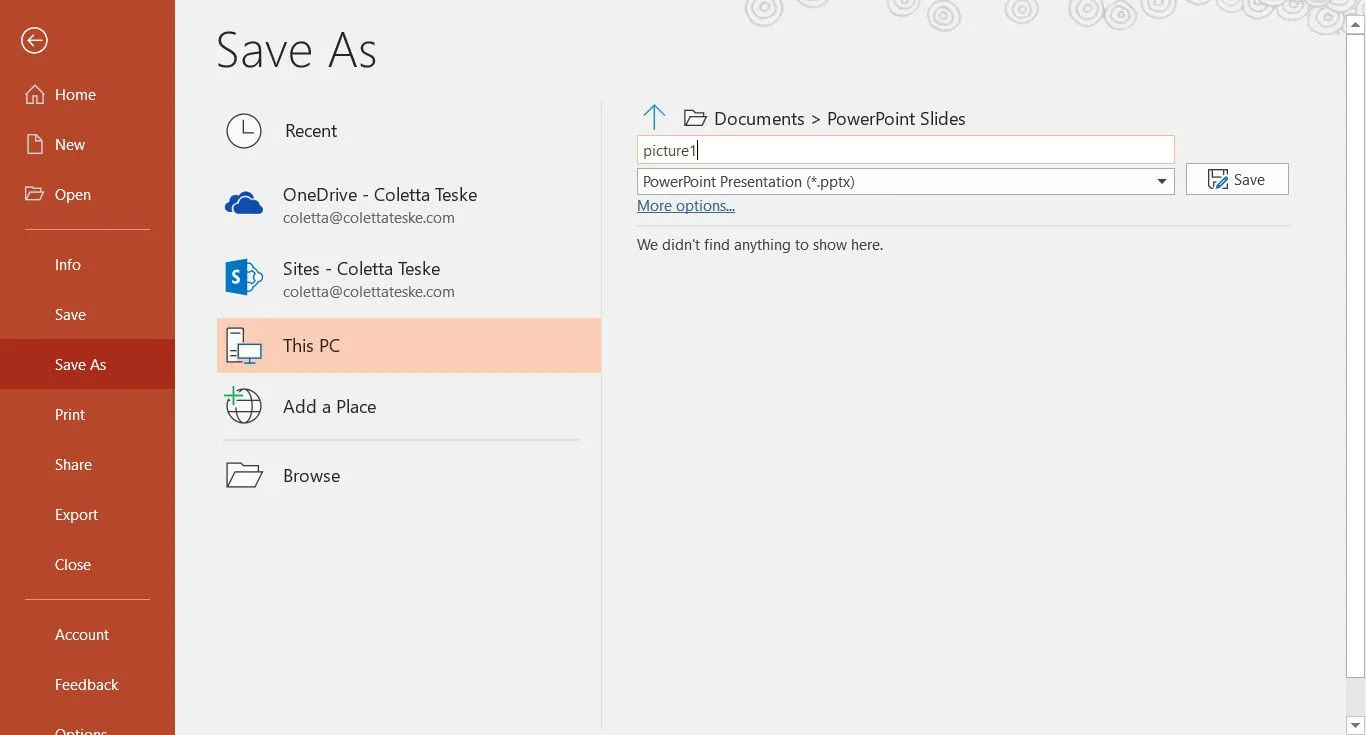
- Sélectionnez la flèche vers le bas Type de fichier pour afficher une liste des formats de fichier. Par défaut, la présentation PowerPoint (*.pptx) apparaît dans la zone de texte. Sur Mac, utilisez le menu à côté de Format de fichier.
- Sélectionnez le format d’image dans lequel vous souhaitez enregistrer votre présentation. Choisissez entre GIF, JPEG, PNG, TIFF, BMP ou WMF.
- Sélectionnez Enregistrer. Dans PowerPoint pour Mac, choisissez Enregistrer toutes les diapositives ou Enregistrer uniquement la diapositive actuelle, puis sélectionnez Exporter.
- Choisissez si vous souhaitez exporter Toutes les diapositives ou Juste celle-ci.

- La diapositive est enregistrée dans le format de fichier sélectionné.
Si vous convertissez plusieurs diapositives PowerPoint en fichiers image distincts, un nouveau dossier est créé dans le dossier de destination. Ce nouveau dossier utilise le même nom que la présentation. Si vous n’avez pas enregistré le fichier PowerPoint, vos images de diapositives exportées sont enregistrées dans un dossier avec un nom par défaut, par exemple Presentation1.
Pour enregistrer une diapositive en tant qu’image dans PowerPoint Online, sélectionnez Fichier > Télécharger en tant que > Télécharger en tant qu’images. Les fichiers image sont enregistrés dans un fichier ZIP qui est téléchargé sur votre ordinateur.



Laisser un commentaire